San Diego lufthavn er en enkeltløpsflyplass med to passasjerterminaler for innenlandske og internasjonale flyvninger. Til tross for sin gjennomsnittlige kapasitet, håndterer flyplassen nesten 15 millioner ankommer og avgang passasjerer årlig.
For å administrere den økende trafikken har San Diego flyplass nå flere konsern. Disse concourses består av butikker, restauranter, matbaner og shoppingområder, blant andre fasiliteter.
Flyplassen tilbyr også passasjerer andre viktige tjenester og fasiliteter , inkludert minibanker, høflighetstelefoner, laktasjonsrom og sykkelskap. En av de mest populære tjenestene som tilbys på flyplassen er den gratis trådløse internettjenesten.
Som du vet, dreier alt nå rundt internett. Du trenger en internettforbindelse for å bestille billetter, sjekke flystatus, gjøre hotellreservasjoner, få nyhetsoppdateringer og holde kontakten med familie- eller forretningspartnere. Du kan bruke San Diego Airport Wi-Fi til alle dine online aktiviteter.
Dette innlegget forklarer hvordan du kobler til San Diego Airport Wi-Fi. Hold det her for å lære mer!
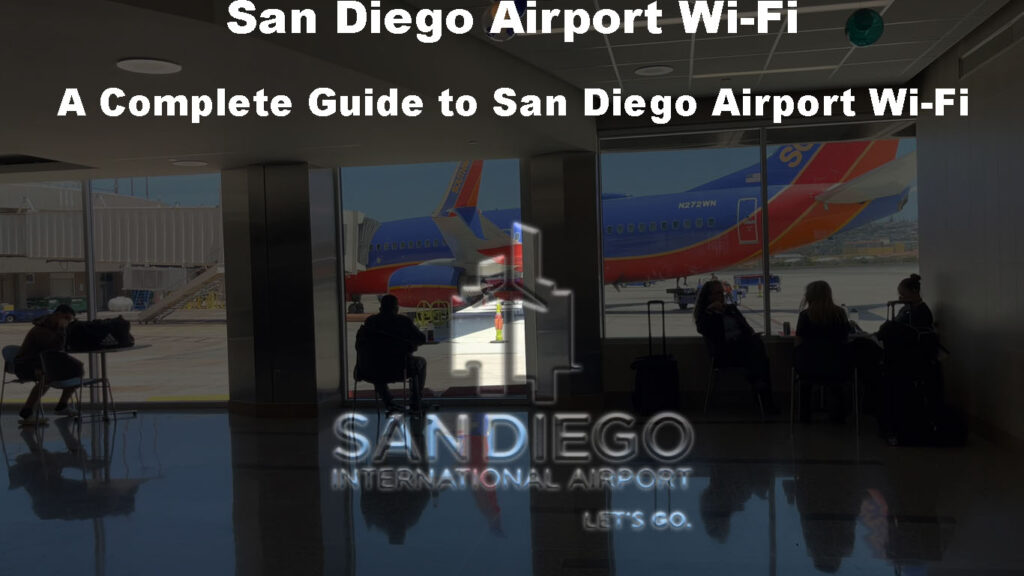
Hvordan fungerer San Diego Airport Wi-Fi?
Flyplassen har inngått et samarbeid med Boingo Wireless for å gi gratis internett gjennom terminalene. Gratis Wi-Fi er tilgjengelig på alle terminaler og alle konsern i bagasjesamlingsområdene, ammingslokaler, ankomst- og avgangshaller, og ved alle boardingporter.
Hvis du vil sjekke opp familien din, kontakte turagenten din, bestille et hotellrom eller planlegge din neste destinasjon. Du kan bruke denne gratis Internett -tjenesten til alle dine online aktiviteter.
Du trenger bare å aktivere Wi-Fi på enheten din og søke etter flyplassens Wi-Fi-nettverksnavn du vil koble til. Det krever ikke passord, noe som gjør det enkelt for kundene å få tilgang til Internett. Når du er koblet til, kan du bla gjennom nettet, sjekke e -post, laste ned rapporter og chatte på sosiale medier.
I 2017 fornyet flyplassen Wi-Fi-systemet , og øker tilkoblingshastigheten opptil 30 ganger raskere enn det forrige nettverket. Slike breakneck -renter lar deg streame filmer og musikk, ringe videosamtaler og spille online spill uten å buffe problemer.
Den eneste små bekymringen er at denne Wi-Fi-tjenesten har tidsbegrensninger. Du kan bare koble til San Diego Airport Wi-Fi i to timers segmenter før du blir koblet fra. Den gode nyheten er at du kan logge deg på hvis du trenger ekstra tid til en annen gratis to timers økt.
Koble til San Diego Airport Wi-Fi
Å koble til San Diego Airport Wi-Fi ligner på å koble seg til ethvert åpent offentlig nettverk . Den eneste forskjellen er at du ikke trenger å se annonser og salgsfremmende videoer for å bli med i nettverket. Dessuten har flyplass Wi-Fi ingen passordkrav, noe som gjør det enkelt for reisende å koble seg til.
Her er hvordan du kobler forskjellige enheter til San Diego flyplass Wi-Fi:
Android -telefoner og nettbrett
- Åpne innstillinger på enheten din.
- Gå til nettverksinternett.
- Gå til Wi-Fi og slå den på.
- Enheten din skal automatisk søke etter nærliggende nettverk.
- Velg #SanFreeWiFi fra listen over tilgjengelige nettverk .
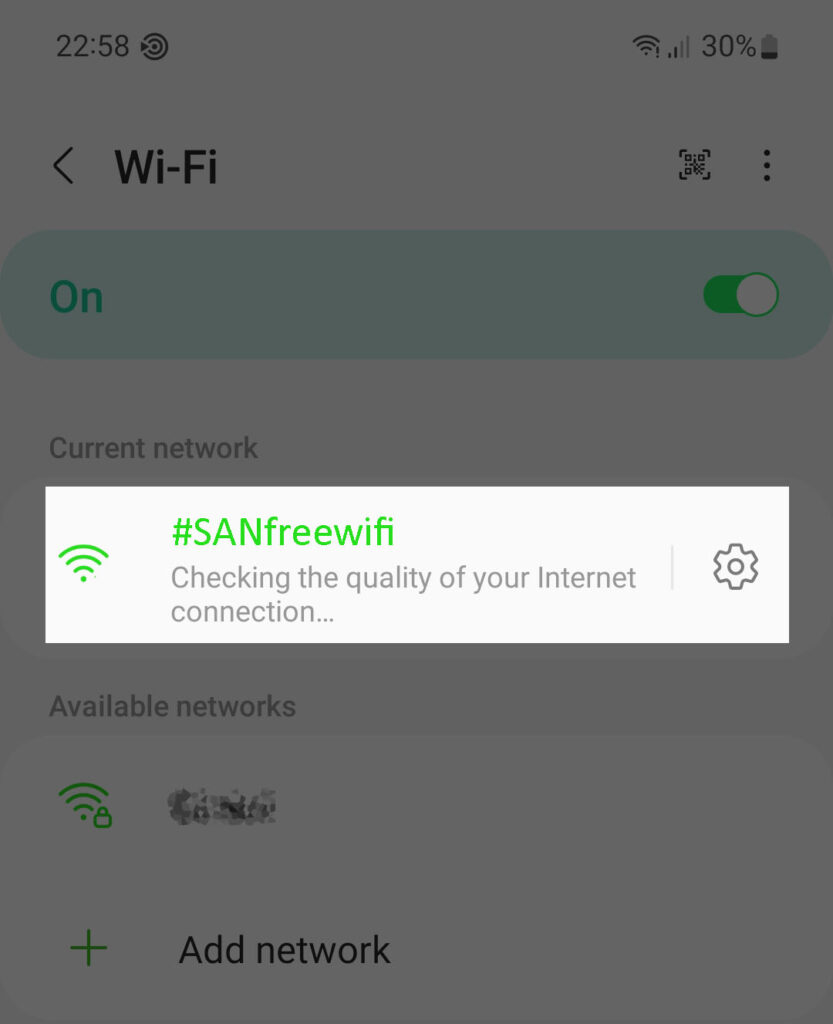
- Klikk på Koble til.
- Nyt gratis internettilgang via San Diego Airport Wi-Fi-tjenesten.
Apple iPhones og iPads
- Lås opp startskjermen.
- Åpne innstillingsappen.
- Gå til Wi-Fi -innstillinger.
- Slå på Wi-Fi.
- Enheten din vil skanne etter tilgjengelige trådløse nettverk.
- Velg #SanFreeWifi fra listen.
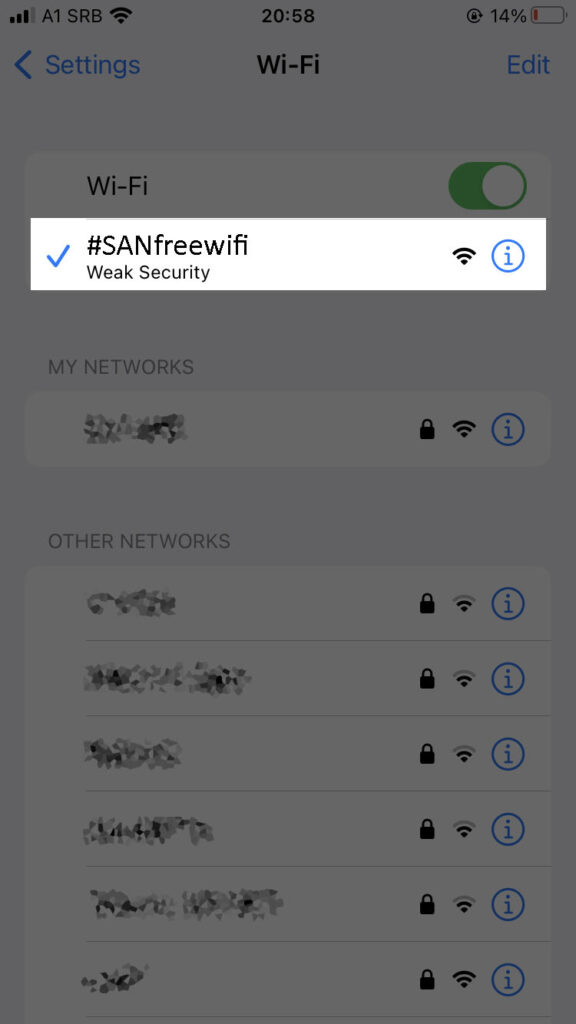
- Trykk på Connect.
- Nyt gratis Wi-Fi via San Diego Airport Wi-Fi-tjeneste.
Merk: Du kan tvinge enheten til å søke etter tilgjengelige nettverk ved å tappe skanning
Windows PC
- Klikk på nettverksikonet på tursiden av oppgavelinjen.
- Gå til raske Wi-Fi-innstillinger.
- Klikk på Administrer Wi-Fi-tilkoblinger.
- Klikk #sanfreewifi fra listen.
- Klikk på Koble til.
- Nyt gratis San Diego Airport Wi-Fi.
Mac PC
- Klikk på Wi-Fi-ikonet i menylinjen.
- Mac-en din vil skanne etter tilgjengelige Wi-Fi-nettverk.
- Velg #SanFreeWiFi fra listen over tilgjengelige nettverk.

- Klikk Bli med for å koble til.
- Du kan nå få tilgang til Free San Diego Airport Wi-Fi.
Feilsøking av San Diego Airport Wi-Fi-problemer
Problemer med Wi-Fi-tilkobling er vanlig med private og offentlige nettverk , og San Diego flyplass Wi-Fi er intet unntak.
Du vil se et utropstegn ved siden av Wi-Fi-ikonet på enheten din for å indikere et tilkoblingsproblem. Noen ganger kan det hende at telefonen eller den bærbare datamaskinen ikke klarer å koble seg helt sammen.
Heldigvis kan du prøve disse løsningene for å feilsøke og fikse Wi-Fi-problemer på flyplassen.
TIPS - Etter hver løsning, åpner du en nettleser på telefonen eller den bærbare datamaskinen for å sjekke om problemet er løst.
Bekreft Wi-Fi-innstillinger
Det første trinnet for å fikse Wi-Fi-tilkoblingsproblemer er å sjekke om enheten din har en tilkobling i utgangspunktet.
Du kan ikke være i stand til å koble deg til San Diego Airport Wi-Fi fordi Wi-Fi-innstillingen din er av eller den trådløse adapteren er deaktivert .
Her er trinnene:
- Åpne innstillingsappen på telefonen din.
- Gå til nettverksinternett/tilkoblinger/trådløse innstillinger.
- Trykk på Wi-Fi.
- Sjekk om Wi-Fi er av eller på.
Hvis du bruker en bærbar PC med en innebygd trådløs adapter, må du forsikre deg om at adapteren er aktivert og prøv å koble deg til San Diego Airport Wi-Fi.
Sjekk SSID
Du kan ha problemer med å koble til San Diego Airport Wi-Fi hvis du velger feil SSID fra listen over tilgjengelige nettverk.
San Diego Airport er et internasjonalt reiseknutepunkt med mange bedrifter og private bedrifter. Det er vertskap for spisesteder, restauranter, matbaner, shoppingområder, narkotikabutikker og bankfasiliteter, hver med et eget Wi-Fi-nettverk med en annen SSID.
Bekreft flyplassens Wi-Fi-nettverksnavn før du kobler til for å unngå tilkoblingsproblemer. Riktig SSID er #sanfreewifi.
Identifiser problemtypen
Etter å ha sjekket Wi-Fi-innstillinger og bekreftet nettverksnavnet, er neste trinn å identifisere problemtypen. Dette hacket vil hjelpe deg å vite om enheten, nettverket eller Wi-Fi-tilkoblingen din har et problem.
Koble til en bærbar PC eller en annen telefon til nettverket for å vite om enheten din har et problem. Hvis andre enheter kan bruke det trådløse nettverket , har enheten et problem.
For å teste om det er et nettverksproblem, kobler du telefonen eller den bærbare datamaskinen til en cellulær hotspot . Hvis du kan koble til på den måten, kan Airport Wi-Fi-nettverket oppleve et serviceavbrudd.
Hvis enheten din kan koble seg til nettverket, men ikke får tilgang til internett, må flyplassstyringen kontakte ISP -selskapet som er ansvarlig for internettforbindelsen .
Start enheten på nytt
En enkel måte å løse problemer med Wi-Fi-tilkobling er å starte enheten på nytt. Dette hacket fungerer mest, om ikke alt, av tiden. Det tømmer mindre feil og feil mens du forfrisker systemminnet, slik at enheten kan gjenopprette en tilkobling.
Trykk på strømknappen på telefonen og trykk på Restart -alternativet for å starte den på nytt. Hvis du bruker en datamaskin, kan du gå til strømalternativet og klikk på nytt. Noen ganger kan det hende du må slå av enheten før du trykker på strømknappen for å slå den på igjen.
Tips: Forsikre deg om at flymodus er av når du kobler til San Diego flyplass Wi-Fi
Tilbakestill forbindelsen din
Hvis du starter enheten på nytt, løser du ikke problemet, kan du vurdere å tilbakestille forbindelsen.
En tilbakestilling av nettverket vil slette alle lagrede innstillinger som lar deg konfigurere Wi-Fi-tilkoblingen din på nytt.
Følg disse trinnene for å tilbakestille Wi-Fi-tilkoblingen din:
Tilbakestill Android Wi-Fi-tilkobling:
- Gå til innstillingsappen ved å trykke på girikonet.
- Trykk på Systeminnstillinger.
- Velg tilbakestillingsalternativer.
- Trykk på RESET Wi-Fi, Mobile Bluetooth.
- Trykk på tilbakestillingsinnstillinger.
Tilbakestillingsnettverk på en Android -enhet
Tilbakestiller iOS-enhet Wi-Fi-tilkoblinger
- Gå til innstillingsappen.
- Naviger til general.
- Trykk på overføring eller tilbakestill iPhone.
- Velg tilbakestilling igjen.
- Noen få alternativer vil vises. Velg RESET -nettverksinnstillinger.
- Skriv inn passordet ditt når du blir bedt om det.
Tilbakestillingsnettverk på en iOS -enhet
Slett re-add-nettverket
En annen effektiv løsning for å løse Wi-Fi-problemer i San Diego Airport er å slette nettverket og legge det tilbake på nytt.
Dette alternativet sletter alle lagret nettverksinformasjon fra enheten din, slik at du kan konfigurere de trådløse innstillinger på nytt.
Her er hvordan man glemmer San Diego flyplass Wi-Fi-nettverk:
På en Android -enhet
- Gå til Innstillinger.
- Trykk på nettverksinternett.
- Gå til Wi-Fi-innstillinger.
- Trykk på #sanfreewifi (nettverket du vil glemme).
- Trykk på girikonet ved siden av #SanFreeWiFi.
- Trykk glem å glemme nettverket.
- Aktiver Wi-Fi på telefonen og søk etter trådløse nettverk i nærheten.
- Trykk på #sanfreewifi for å legge til nettverket på nytt.
Glemme et nettverk på en Android -enhet
På en iPhone eller iPad
- Trykk på girikonet for å starte innstillingsappen.
- Gå til Wi-Fi-innstillinger.
- Trykk på info -ikonet ved siden av #SanFreeWiFi.
- Velg Glem dette nettverket.
- Velg glem å bekrefte valget ditt.
- La enheten søke etter tilgjengelige nettverk.
- Velg #SanFreeWifi for å legge til det på nytt.
Glemme et nettverk på en iOS -enhet
På en Mac
- Klikk på Apple -menyen.
- Gå til systeminnstillinger.
- Klikk på Wi-Fi i sidepanelet.
- Velg avansert.
- Klikk #sanfreewifi.
- Klikk på det tre-prikkede ikonet ved siden av #SanFreeWiFi.
- Velg Fjern fra listen.
- Klikk Fjern for å bekrefte valget ditt.
- Skann etter tilgjengelige nettverk.
- Velg #SanFreeWiFi og klikk Bli med.
Glemme et Wi-Fi-nettverk på en Mac
På en Windows PC
- Gå til oppgavelinjen og klikk på nettverksikonet.
- Gå til nettverks- og internettinnstillinger.
- Velg Administrer Wi-Fi-innstillinger.
- Klikk på Administrer kjente nettverk.
- Velg #SanFreeWiFi.
- Klikk glem.
- Søk etter tilgjengelige Wi-Fi-nettverk.
- Velg #SanFreeWiFi.
- Klikk på Koble til.
Glemme et Wi-Fi-nettverk på en Windows-datamaskin
Kontakt flyplassstøtte
Den siste utvei er å kontakte flyplassstøtte. Du kan besøke informasjonsskranken for ytterligere hjelp eller ringe hjelpelinjen som er tilgjengelig på oppslagstavlen.
Sikkerhetstips når du bruker San Diego Airport Wi-Fi
Reisende bør alltid være forsiktige når du bruker Wi-Fi-nettverk på flyplassen. Tross alt er de mindre sikre enn private, passordbeskyttede hotspots hjemme eller kontor .
San Diego International Airport Wi-Fi er ikke annerledes enn andre offentlige nettverk, gitt at den ikke har et passord i utgangspunktet.
Heldigvis har vi noen tips du kan bruke for å beskytte personvernet ditt og ivareta dataene dine når du er på et åpent Wi-Fi-nettverk .
- Dobbeltsjekk flyplassen SSID (nettverksnavn).
- Oppdater nettleseren din.
- Installer et antivirusprogram.
- Bruk en VPN -tjeneste.
- Unngå å bla gjennom personopplysninger eller økonomisk informasjon.
- Ikke åpne mistenkelige e -post og lenker.
ofte stilte spørsmål
Spørsmål: Har San Diego flyplass Wi-Fi-tjenester?
Svar: Ja. San Diego Airport tilbyr gratis Wi-Fi til alle reisende som går gjennom flyplassen. Du trenger bare en kompatibel telefon, bærbar PC eller nettbrett for å koble deg til denne gratis Internett -tjenesten.
Spørsmål: Trenger jeg et passord for å koble til Wi-Fi i San Diego Airport?
Svar: Du trenger ikke et passord for å koble til Wi-Fi i San Diego flyplass. Dette trådløse nettverket er åpent uten autentisering. Reisende kan bli med i nettverket ved å velge #SanFreeWiFi fra listen over tilgjengelige Wi-Fi-hotspots.
Spørsmål: Hvordan kobler jeg til San Diego flyplass Wi-Fi?
Svar: For å koble til San Diego Airport Wi-Fi, aktiver Wi-Fi-innstillinger på enheten din og velger #SanFreeWiFi. Denne trådløse internettjenesten har ingen passordkrav, slik at du kan koble deg til nettverket sømløst.
SPØRSMÅL: Har San Diego Airport Wi-Fi grenser?
Svar: San Diego Airport Wi-Fi har tidsbegrensninger. Du kan bare bruke denne tjenesten i to timers segmenter før du blir koblet fra. Heldigvis kan du logge deg på igjen for en annen to-timers økt uten å kjøpe et abonnement.
Konklusjon
San Diego Airport Wi-Fi rangerer som et av de raskeste Wi-Fi-systemene i landet. Passasjerer som går gjennom flyplassen kan få gratis internettilgang uten passordkrav.
Du kan koble alle enhetene dine uten å bekymre deg for unødvendige downtimes eller avbrudd. Det eneste problemet er at denne Internett-tjenesten har en to timers tidsbegrensning, noe som betyr at du må logge deg på igjen hvis du vil ha ekstra tid.
Bruk denne omfattende guiden for å koble til San Diego Airport Wi-Fi for en spennende online og reiseopplevelse.
